痛点:
为了解决虚拟机与板子网络的调试的问题,我之前一直用桥接,如果虚拟机想上网就桥接到无线网卡,如果想连接板子,就桥接到有线网卡,麻烦,需要来回切换,还有就是不插板子的情况下和没有无线网的情况下,本地无法ssh连接虚拟机(桥接模式失效,因为没有连接对应的网卡就不存在)。
桥接使用VMnet0
解决:
nat模式,虚拟机相当于当前主机的一个子网,可以与主机ip网段不一样,这样就很灵活了。
nat模式使用网卡VMnet8
在这种模式下,宿主机有两块网卡,一块是真实的物理网卡(即NAT device),连接Network;一块是 VMware Network Adapter VMnet8,通过虚拟交换机(VMnet8)与虚拟机网卡进行通信。
由于NAT device有网络地址转换功能,虚拟机网卡的数据通过 VMware Network Adapter VMnet8转发,进行地址转换后,由真实的物理网卡再转发到NetWork。此外,在NAT模式下,宿主计算机相当于一台开启了DHCP功能的路由器,而虚拟机则是内网中的一台真实主机,通过路由器(宿主计算机)DHCP动态获得网络参数。因此在NAT模式下,虚拟机可以访问外部网络,反之则不行[1](注:如果我们在VMware下做了NAT设置,则可以实现从外部网络访问虚拟机,下文将会讲述)。
一、虚拟机-设置

修改为net
二、编辑-虚拟机网络编辑

设置为net模式
子网ip设置为虚拟机的子网ip
这里我关闭dhcp,因为不想ssh每次都改ip

设置虚拟机的网关,进入ubunto后,必须能ping通网关
三、vmnet8-ipv4

修改vm8的ip与虚拟机处于同一网段
四、ubuntu设置静态ip
启动linux
https://blog.csdn.net/myWorld001/article/details/123369286
参考这个配置 yaml方式
参考 nat模式参考
nat模式下 ping
解析:
NAT模式,是利用虚拟网卡又重新组建了一个可以和主机不在同一网段的网络,该网络可以通过主机实现上网,但就是不能访问主机,net模式就是这样设计的。
NAT模式可以上网但是不能和宿主计算机通信,理论上是更安全的,无论虚拟的系统做任何破坏,中毒,木马,最终不会影响宿主计算机。
NAT模式配置成功后结果如下:
主机ping虚拟机 (通)
主机ping虚拟机网关(通)
虚拟机ping虚拟网关(通)
虚拟机ping百度(通)
虚拟机ping主机(不通)







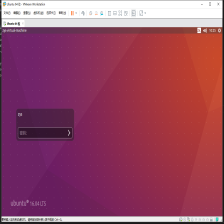


 本文详细阐述了如何通过NAT模式解决虚拟机网络调试问题,包括桥接与NAT模式的区别、配置步骤、以及在NAT模式下的网络通信规则,重点讲解了如何使虚拟机在不干扰宿主机的前提下访问外部网络并保持SSH连接的灵活性。
本文详细阐述了如何通过NAT模式解决虚拟机网络调试问题,包括桥接与NAT模式的区别、配置步骤、以及在NAT模式下的网络通信规则,重点讲解了如何使虚拟机在不干扰宿主机的前提下访问外部网络并保持SSH连接的灵活性。














 6551
6551

 被折叠的 条评论
为什么被折叠?
被折叠的 条评论
为什么被折叠?








